 를 누르면 <홈> 화면이 표시됩니다. 설정 및 등록 기능을 지정하려면 이 화면을 사용하십시오.
를 누르면 <홈> 화면이 표시됩니다. 설정 및 등록 기능을 지정하려면 이 화면을 사용하십시오.디스플레이
설정 지정에 대한 조작과 화면을 시작하기 위한 <홈> 화면이 디스플레이에 나타납니다. 작업 진행 상황과 메시지 또한 여기에서 볼 수 있습니다. 디스플레이를 터치하여 조작하십시오.
<홈> 화면
전원이 켜지거나 조작 패널 위에 있는  를 누르면 <홈> 화면이 표시됩니다. 설정 및 등록 기능을 지정하려면 이 화면을 사용하십시오.
를 누르면 <홈> 화면이 표시됩니다. 설정 및 등록 기능을 지정하려면 이 화면을 사용하십시오.
 를 누르면 <홈> 화면이 표시됩니다. 설정 및 등록 기능을 지정하려면 이 화면을 사용하십시오.
를 누르면 <홈> 화면이 표시됩니다. 설정 및 등록 기능을 지정하려면 이 화면을 사용하십시오.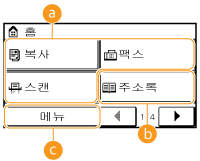
 기능 전환
기능 전환
 <주소록>
<주소록>
이것을 이용해서 이메일 및 팩스의 수신인을 등록 또는 편집합니다. 이메일 또는 팩스를 송신할 때에 등록된 수신인을 표시할 수도 있습니다. 주소록에 등록
 <메뉴>
<메뉴>
<타이머 설정>, <환경 설정> 및 많은 다양한 기기 설정이 이 버튼에서 실행됩니다. 설정 메뉴 목록
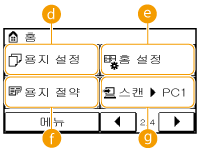
 <용지 설정>
<용지 설정>
인쇄할 용지를 선택합니다. 이 버튼은 카세트와 수동 급지 슬롯에 적재되는 용지의 크기 및 유형을 지정할 때에도 사용합니다. 용지 크기 및 종류 지정
 <홈 설정>
<홈 설정>
<홈> 화면 버튼이 표시되는 순서를 변경할 수 있습니다. <홈> 화면 사용자 정의
 <용지 절약>
<용지 절약>
2 페이지(또는 4 페이지)를 축소하여 한 장에 효율적으로 복사하도록 사전에 설정을 등록합니다. <용지 절약> 버튼 이용
 <스캔 -> PC1> / <스캔 -> PC2>
<스캔 -> PC1> / <스캔 -> PC2>
사전에 스캔 설정을 등록하면 이 버튼을 눌러 손쉽게 스캔을 시작할 수 있습니다. <스캔 -> PC> 버튼을 이용하여 스캔
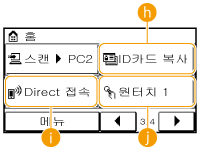
 <ID카드 복사>
<ID카드 복사>
운전면허증이나 ID 카드의 앞뒷면을 실제 크기로 페이지의 동일한 면에 복사하도록 사전에 설정을 등록합니다. ID 카드 양면을 한 페이지에 복사
 <Direct 접속> (MF249dw / MF247dw / MF237w)
<Direct 접속> (MF249dw / MF247dw / MF237w)
이것을 사용해서 모바일 장치에 직접 무선 연결을 합니다. 다이렉트 접속(액세스 포인트 모드) (MF249dw / MF247dw / MF237w)
 <원터치 1> ~ <원터치 4>
<원터치 1> ~ <원터치 4>
원터치 다이얼 번호로 수신인을 미리 등록하는 경우 화면에 빠르게 표시됩니다. 원터치 버튼에서 수신인 지정

 <단축 다이얼>
<단축 다이얼>
단축 다이얼 번호로 수신인을 미리 등록하는 경우 3자리 숫자를 입력하기만 하면 화면에 빠르게 표시됩니다. 주소록에 등록
<시스템상황> 화면
 를 누르면 인쇄, 발신 또는 수신 중인 문서의 상태는 물론 토너 잔량과 같은 기기의 상태(토너 잔량 등) 또는 기기의 IP 주소와 같은 네트워크 설정 정보 확인할 수 있는 화면이 표시됩니다.
를 누르면 인쇄, 발신 또는 수신 중인 문서의 상태는 물론 토너 잔량과 같은 기기의 상태(토너 잔량 등) 또는 기기의 IP 주소와 같은 네트워크 설정 정보 확인할 수 있는 화면이 표시됩니다. 
 <에러 정보/알림>
<에러 정보/알림>
에러가 발생한 경우 상세정보를 표시합니다. 에러 메시지가 나타나는 경우

 <디바이스 정보>
<디바이스 정보>
용지 크기 또는 토너 카트리지 잔량과 같은 기기의 상태를 표시합니다.

<용지 정보>
각 용지 공급 장치에 지정된 용지 크기를 표시합니다.
각 용지 공급 장치에 지정된 용지 크기를 표시합니다.
<카트리지 잔량>
토너 카트리지의 잔량을 표시합니다. 토너가 떨어지기 전에 다른 내부 부품의 수명이 다할 수 있습니다.
토너 카트리지의 잔량을 표시합니다. 토너가 떨어지기 전에 다른 내부 부품의 수명이 다할 수 있습니다.
<카운터 확인>
출력의 합계를 표시합니다. 카운터 값 보기
출력의 합계를 표시합니다. 카운터 값 보기
 복사/인쇄/송신/수신 작업의 상태
복사/인쇄/송신/수신 작업의 상태
선택한 항목의 현재 상태를 표시합니다. 아래는 <복사 작업 상황> 화면의 예를 보여줍니다.
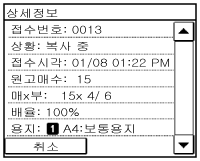
 <네트워크 정보> (MF249dw / MF247dw / MF246dn / MF237w / MF236n)
<네트워크 정보> (MF249dw / MF247dw / MF246dn / MF237w / MF236n)
기기의 IP 주소 등의 네트워크 설정 및 무선 LAN 통신 상태 등의 상태를 표시합니다.

메시지가 표시되는 경우
토너 카트리지 수명이 다하거나 덮개가 열려 있는 경우에 화면 맨 위에 메시지가 표시됩니다. 디스플레이에 정상 화면과 메시지가 번갈아 표시됩니다.

 |
|
<메시지가 있습니다.> 또는 <오른쪽 아이콘을 탭 ->>이 표시되는 경우
 을 눌러 알림을 봅니다. 을 눌러 알림을 봅니다. |
에러가 발생한 경우
일부 경우에 에러가 발생한 경우 대처 방법에 대한 안내가 표시됩니다. 화면 안내에 따라 문제를 해결하십시오. 화면 안내에 따라 문제를 해결하십시오. 아래는 용지 걸림이 발생한 경우에 표시되는 화면의 예입니다(에러 메시지가 나타나는 경우).
